Excel如何求和 Excel求和函数的应用指南

excel求和的方法有五种:1.sum函数用于基础求和;2.sumif和sumifs分别实现单条件和多条件求和;3.跨表求和可整合不同工作表数据;4.自动求和功能提升操作效率;5.其他方法如subtotal、dsum、数组公式及power query适用于复杂场景。掌握这些方法能显著提高数据分析效率并确保结果准确。
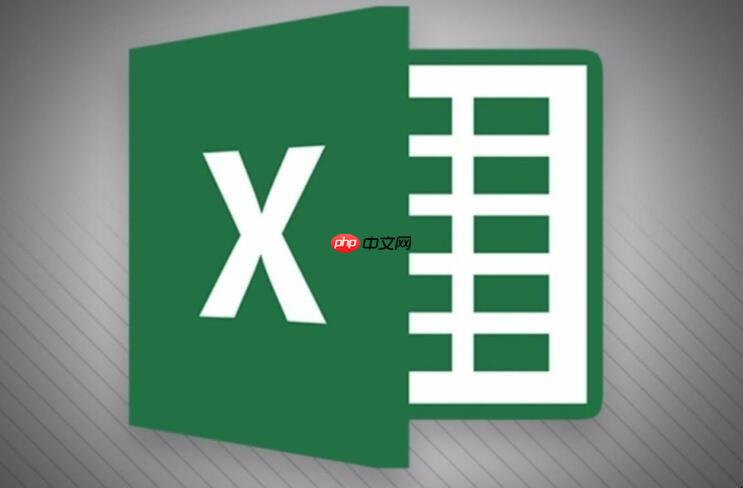
Excel求和,简单来说就是把一堆数字加起来。但Excel的强大之处在于,它提供了各种各样的求和方式,从最简单的SUM函数到更高级的条件求和、跨表求和等等。掌握这些方法,能大大提高你的工作效率。

SUM函数:最基础的求和方法SUM函数是Excel中最常用的求和函数,它的语法非常简单:=SUM(number1, [number2], ...)。你可以直接输入数字,也可以引用单元格区域。例如,=SUM(A1:A10)就是计算A1到A10单元格区域内所有数字的和。
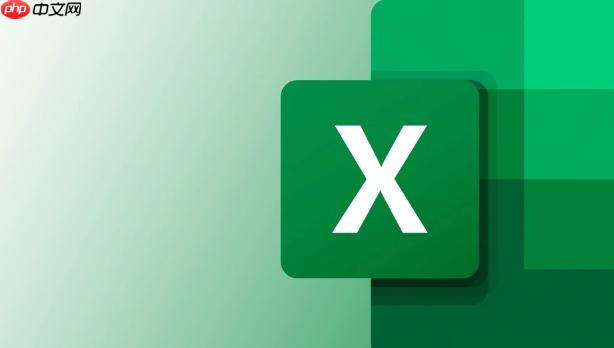
条件求和:SUMIF和SUMIFS有时候,你可能需要根据特定条件来求和。这时候,SUMIF和SUMIFS函数就派上用场了。
 SUMIF函数: 用于单个条件求和。语法:=SUMIF(range, criteria, [sum_range])。range是条件判断的区域,criteria是条件,sum_range是实际求和的区域。比如,你想计算销售额大于1000的所有订单的总金额,可以使用=SUMIF(B1:B10,">1000",C1:C10),其中B列是销售额,C列是订单金额。SUMIFS函数: 用于多个条件求和。语法:=SUMIFS(sum_range, criteria_range1, criteria1, [criteria_range2, criteria2], ...)。sum_range是求和区域,criteria_range1是第一个条件判断的区域,criteria1是第一个条件,以此类推。例如,计算华东地区销售额大于1000的所有订单的总金额,可以用=SUMIFS(D1:D10,A1:A10,"华东",B1:B10,">1000"),其中A列是地区,B列是销售额,D列是订单金额。
SUMIF函数: 用于单个条件求和。语法:=SUMIF(range, criteria, [sum_range])。range是条件判断的区域,criteria是条件,sum_range是实际求和的区域。比如,你想计算销售额大于1000的所有订单的总金额,可以使用=SUMIF(B1:B10,">1000",C1:C10),其中B列是销售额,C列是订单金额。SUMIFS函数: 用于多个条件求和。语法:=SUMIFS(sum_range, criteria_range1, criteria1, [criteria_range2, criteria2], ...)。sum_range是求和区域,criteria_range1是第一个条件判断的区域,criteria1是第一个条件,以此类推。例如,计算华东地区销售额大于1000的所有订单的总金额,可以用=SUMIFS(D1:D10,A1:A10,"华东",B1:B10,">1000"),其中A列是地区,B列是销售额,D列是订单金额。跨表求和:提高数据整合效率如果你的数据分散在不同的工作表中,可以使用跨表求和。方法很简单,在SUM函数中引用其他工作表的单元格区域即可。例如,=SUM(Sheet1!A1:A10, Sheet2!B1:B10)就是计算Sheet1的A1到A10单元格区域和Sheet2的B1到B10单元格区域的总和。
快速求和:利用Excel的自动求和功能Excel提供了一个非常方便的自动求和功能。选中需要求和的单元格区域,然后在“开始”选项卡中点击“自动求和”按钮(Σ),Excel会自动在选定区域下方或右侧插入求和公式。
Excel求和结果出错怎么办?
检查数据类型是关键。Excel有时会将数字识别为文本,导致求和结果不正确。你可以尝试将单元格格式设置为“常规”或“数字”,然后重新输入数据。此外,也要注意隐藏的空格或不可见字符,可以使用TRIM函数清除空格。如果公式引用了错误的单元格区域,也会导致结果出错,仔细检查公式是必要的。
如何利用Excel求和进行数据分析?
Excel求和不仅仅是简单的数字加总,它还可以用于更深入的数据分析。例如,你可以结合SUMIF和SUMIFS函数,按地区、产品类别、时间段等维度对销售数据进行汇总分析,从而了解哪些产品卖得最好,哪些地区的销售额最高。此外,还可以利用求和结果制作各种图表,更直观地展示数据分析结果。例如,可以创建一个柱状图来比较不同地区的销售额,或者创建一个饼图来展示不同产品类别的销售占比。
除了SUM函数,Excel还有哪些其他的求和方法?
除了SUM、SUMIF和SUMIFS函数,Excel还提供了一些其他的求和方法,例如:
SUBTOTAL函数: 可以根据筛选条件动态求和,非常适合用于数据透视表和筛选后的数据。DSUM函数: 用于数据库样式的求和,可以根据复杂的条件进行求和。数组公式: 可以实现更复杂的求和逻辑,例如加权平均求和。Power Query: 如果数据量很大,或者数据源来自多个文件,可以使用Power Query进行数据清洗和转换,然后再进行求和。每种方法都有其适用的场景,选择合适的方法可以大大提高工作效率。
免责声明
游乐网为非赢利性网站,所展示的游戏/软件/文章内容均来自于互联网或第三方用户上传分享,版权归原作者所有,本站不承担相应法律责任。如您发现有涉嫌抄袭侵权的内容,请联系youleyoucom@outlook.com。
同类文章
摩尔线程拟融资80亿元,新一代GPU性能最高提升800%
9月26日消息,被称为国产GPU第一股的摩尔线程已经确定过会,澄清了之前小作文爆料的延期疑云,只用了88天完成申请到国会,创下了科创板最快审核记录。根据他们的IPO报告,摩尔线程此次上市将募资80亿
NVIDIA显卡玩《原神》蓝屏?AI插帧导致问题这样解决
9月26日消息,据米哈游最新消息,近期有不少使用英伟达GeForce RTX 50系列显卡和GeForce RTX 40系列显卡PC设备的玩家反馈,遇到了无法启动游戏的问题。具体表现为,在尝试打开启
解析AMD RX 9060 XT 16GB显卡:为何成为玩家首选
9月26日消息,在当今追求极致画质和高帧率的游戏时代,高端显卡似乎成为了玩家的“新宠”,但是对于大多数玩家来说,RTX 5090等高端显卡真的有必要吗?Wccftech给出了一个更务实的选择——AM
七彩虹战斧B850M主板评测:豪华供电散热,高性价比之选
一、前言:主流定位高端配置 电竞玩家的超级黑刃AMD锐龙9000系列处理器依旧使用AM5接口,保持了良好的兼容性,对于用户来说主板和CPU无需绑定同步升级,可以自由选择,更方便也更节约。特别是定位于
微软:OneDrive不仅仅是简单的云存储!而是强大生产力工具
9月26日消息,微软近日在其最新博客中强调,OneDrive绝非仅仅是简单的云存储服务,作为微软旗下的核心云存储解决方案,OneDrive不仅提供海量的云端存储空间,更是强大的生产力工具。OneDr
相关攻略
热门教程
更多- 游戏攻略
- 安卓教程
- 苹果教程
- 电脑教程





































